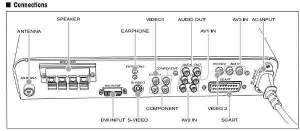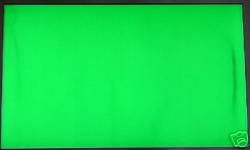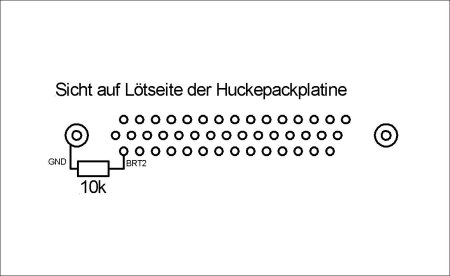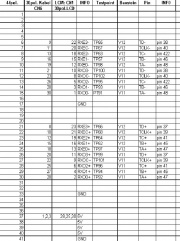40"-TFT-Display
(→Schatten auf dem Display) |
Wirbel (Diskussion | Beiträge) |
||
| (119 dazwischenliegende Versionen von 19 Benutzern werden nicht angezeigt) | |||
| Zeile 2: | Zeile 2: | ||
===Display (TM396WX-71N31)=== | ===Display (TM396WX-71N31)=== | ||
====Datenblatt==== | ====Datenblatt==== | ||
| − | [http://homepages.nildram.co.uk/~displaze/PDF/LCD/Torisan%20Sanyo/TM396WX-71N31.pdf Datenblatt zu TM396WX-71N31] | + | [http://homepages.nildram.co.uk/~displaze/PDF/LCD/Torisan%20Sanyo/TM396WX-71N31.pdf Datenblatt zu TM396WX-71N31] |
| − | + | [http://www.think-about.de/vdr/TM396WX%2071N31%20Torisan.pdf Alternative Adresse] | |
| − | + | ||
====Paneltemperatur==== | ====Paneltemperatur==== | ||
Mein Display steht im Moment frei mit ca. 20cm Abstand von der Wand. Am oberen Metallrahmen des Displays messe ich dann ziemlich genau 50° nach mehreren Stunden Betrieb. | Mein Display steht im Moment frei mit ca. 20cm Abstand von der Wand. Am oberen Metallrahmen des Displays messe ich dann ziemlich genau 50° nach mehreren Stunden Betrieb. | ||
| + | Die Umgebungstemperatur (Gehäuseinnentemperatur) des Panels darf im Betrieb 45°C nicht überschreiten. | ||
| + | |||
| + | http://www.vdr-portal.de/board/thread.php?postid=498169#post498169 | ||
| − | |||
====Leistungsaufnahme==== | ====Leistungsaufnahme==== | ||
| − | In | + | In Kombination mit dem Controller können folgende Leistungen gemessen werden: |
{| class="wikitable" | {| class="wikitable" | ||
| Zeile 40: | Zeile 41: | ||
http://www.think-about.de/vdr/BedienungsanleitungFD29LT1.pdf | http://www.think-about.de/vdr/BedienungsanleitungFD29LT1.pdf | ||
| − | |||
| − | |||
====Mainboard (JAG-ASM)==== | ====Mainboard (JAG-ASM)==== | ||
| − | |||
| − | |||
| − | [[Bild:40Zoll TFT Serviceport 01.jpg]] | + | =====Modifikationen/Erweiterungen===== |
| + | ======Serviceschnittstelle RS-232====== | ||
| + | Auf dem Mainboard ist "oben links" (Stecker zeigen zum Körper hin, Bauteilseite des Mainboards nach oben) eine 4-polige unbestückte Kontaktreihe direkt neben dem Hauptprozessor. Dies ist eine RS-232 Schnittstelle zur Kommunikation von außen mit dem Prozessor: | ||
| + | {| | ||
| + | |[[Bild:40Zoll TFT Serviceport 01.jpg|thumb|Service Port]] | ||
| + | |} | ||
Aktivieren der Schnittstelle: | Aktivieren der Schnittstelle: | ||
| Zeile 54: | Zeile 56: | ||
Dann auf der FB Taste Menü drücken, es erscheint das Servicemenü. | Dann auf der FB Taste Menü drücken, es erscheint das Servicemenü. | ||
Hier Communication auswählen - von DDC auf RS232 stellen. | Hier Communication auswählen - von DDC auf RS232 stellen. | ||
| + | Hinweis: solange im Servicemenü RS232 aktiviert ist, funktioniert dann die DDC Communication am DVI Input nicht. | ||
| − | Serviceschnittstelle mit PC verbinden (crossover) VCC nicht | + | Serviceschnittstelle mit PC verbinden (crossover) VCC nicht anschließen !!! - also GND an GND, RXD an TXD, und TXD an RXD |
| − | ''' | + | '''DIES IST MOMENTAN NOCH UNGEPRÜFTE INFORMATION! Quelle: DIYBEAMER.CH''' |
| − | DIES IST MOMENTAN NOCH UNGEPRÜFTE INFORMATION! Quelle: DIYBEAMER.CH''' | + | |
| + | =====VGA / DVI getrennt nutzen===== | ||
| − | + | Auf dem Mainboard befindet sich zwischen dem Componentenausgang und dem Scartstecker ein nichtbestückter VGA-Stecker. Leider | |
| + | fehlen anscheint auch die Filterketten davor, so das sich dieser nicht einfach einlöten läßt. | ||
| − | + | Es gibt jedoch eine andere Variante. Das Mainboard unterscheidet über die AV-Auswahl im OSD zwischen analog VGA und digital VGA mit | |
| + | zwei getrennten Eingängen. Dieses liegen beiden an dem DVI Stecker an und man erreicht den VGA mit einem DVI-2-VGA Adapter. Stattdessen kann man hier sich auch eine Y-Weiche löten (gibt es leider so nicht zu kaufen). | ||
| − | + | * Die {{wikipedia2|Bild:Dvi_german.png|Belegung der DVI-Buchse}} ist bei Wikipedia dokumentiert. | |
| + | * VGA Belegung: http://www.ccr-computerclub.de/lam2/15p_moni.htm | ||
| + | Man müßte nur die "roten" Pins entsprechend auf eine VGA Stecker umlöten und hat zwei getrennte Eingänge. | ||
| + | (v-Sync nicht vergessen, der ist irgendwie nicht rot) | ||
| + | =====VGA-INF-Datei für MS-Windows===== | ||
| + | |||
| + | Eine Windows INF-Datei für das 29" Display gibt es [http://freenet-homepage.de/darkstar2002/Sanyo_29.inf hier]. Sollte eigentlich auch für das 40" Panel passen. | ||
| + | |||
| + | ====Netzteil==== | ||
| + | {| | ||
| + | |[[Bild:40-Zoll-TFT-Powersupply01.jpg|thumb|300px|Schaltnetzteil (Quelle: Tilo190)]] | ||
| + | |} | ||
{{Box Kritisch| | {{Box Kritisch| | ||
| Zeile 77: | Zeile 93: | ||
Ein passender Stecker für die 230V-Seite der Netzteile kann man in normalen PC-Netzteilen finden. Bei meinem PC-Händler um die Ecke durfte ich ausgemusterte Netzteile nach dem Stecker ausschlachten. | Ein passender Stecker für die 230V-Seite der Netzteile kann man in normalen PC-Netzteilen finden. Bei meinem PC-Händler um die Ecke durfte ich ausgemusterte Netzteile nach dem Stecker ausschlachten. | ||
| − | + | http://www.vdr-portal.de/board/thread.php?postid=496345#post496345 | |
=====Grundlast für 2. Netzteil===== | =====Grundlast für 2. Netzteil===== | ||
| − | + | Die Schwellenspannung der LED muss bei der Berechnung des Vorwiderstandes berücksichtigt werden. Dies ist bei der Berechnung der Widerstände für die Grundlast im Verdrahtungsplan nicht getan worden, denn: | |
| − | + | <pre> | |
| − | + | I = U/R | |
| − | + | I1= 5V/270Ohm=18,5mA | |
| − | + | I2=12V/560Ohm=21,4mA | |
| − | + | </pre> | |
| − | + | LEDs haben eine Schwellspannung von ca. 2V (1,6..2,4V): | |
| − | + | <pre> | |
| − | + | R = (U - Uth)/I | |
| − | + | R1= (5V - 2V)/20mA=150Ohm | |
| − | + | R2=(12V - 2V)/20mA=500Ohm | |
| − | + | </pre> | |
| − | + | ||
| − | + | ||
| − | + | ||
Tatsächlich fließen laut dem Verdrahtungsplan: | Tatsächlich fließen laut dem Verdrahtungsplan: | ||
| − | + | <pre> | |
| − | + | I1= (5V-2V)/270Ohm=11mA | |
| − | + | I2=(12V-2V)/560Ohm=17,9mA | |
| − | + | </pre> | |
| − | + | ||
====Tunerplatine==== | ====Tunerplatine==== | ||
| − | + | Die Tunerplatine enthält neben der Stereo-Endstufe (siehe unten) auch einen analogen Multituner, der direkt an eine entsprechende Signalquelle angeschlossen werden kann. Über das OSD kann man den Tuner auf Antenne oder Kabel einstellen, sowie weitere Einstellungen vornehmen. | |
| − | + | Der Tuner ist EXTREM störstrahlungsanfällig, und hat es überhaupt nicht gerne, wenn er in der Nähe zu den Netzteilen angeordnet wird. | |
| − | + | {| | |
| − | + | |[[Bild:40-Zoll-TFT-Tuner01.jpg|thumb|300px|Tuner Platine]] | |
| − | + | |} | |
| − | Die Tunerplatine enthält neben der Stereo-Endstufe (siehe unten) auch einen analogen | + | |
J702: | J702: | ||
| − | Ausgang für Lautsprecher. | + | Ausgang für Lautsprecher. 2 x 10 W (Music) SRS, WOW Surround |
| − | + | Lautsprecher: Es befinden sich 2x TA8225 auf dem Tuner, laut Datenblatt ca. 20W@4Ohm max. | |
| − | + | ||
| − | Lautsprecher: Es befinden sich 2x TA8225 auf dem Tuner | + | |
| − | + | ||
| − | + | ||
Wird das LCD inklusive Tunerboard erstmalig ohne Antennensignal in Betrieb genommen, so wird beim Umschalten auf TV ggf. im unteren Drittel des Bildschirms ein schwarzer, waagerechter Balken angezeigt der auch beim Programmwechsel zunächst nicht verschwindet. | Wird das LCD inklusive Tunerboard erstmalig ohne Antennensignal in Betrieb genommen, so wird beim Umschalten auf TV ggf. im unteren Drittel des Bildschirms ein schwarzer, waagerechter Balken angezeigt der auch beim Programmwechsel zunächst nicht verschwindet. | ||
Nach dem Anschluss eines Antennensignals verschwindet der Balken, auch schon vor dem Senderdurchlauf. | Nach dem Anschluss eines Antennensignals verschwindet der Balken, auch schon vor dem Senderdurchlauf. | ||
| + | |||
| + | ====AV-Platine==== | ||
| + | {| | ||
| + | |[[Bild:40Zoll_TFT_AV_Platine_etc.jpg|thumb|300px|AV-Platine, Huckepack-Platine, Taster, IR, Kabel, Kopfhörer]] | ||
| + | |} | ||
| + | Die AV-Platine wird über drei Stecker mit dem Tuner verbunden. Sie hat drei Stereo Cinch Anschlüsse, sowie einen weiteren Video/Audio-Eingang. Zudem wird der Kopfhörer hier angeschlossen. Die drei Cinch Anschlüsse befinden sich in einem 6er Block zusammen. Der mittlere Stereo-Anschluss ist ein Eingang, der geschaltet wird wenn der Videoeingang VGA/DVI, Component oder HD-Progressiv aktiviert wird. | ||
| + | Die beiden anderen Cinch-Buchsen sind zunächst unbekannt. Laut dem Handbuch des 29" Sanyo LCD ist einer davon ein LineOUT. | ||
| + | '''Modifikation:''' | ||
| + | Sofern auf den Video/Audio Eingang verzichtet werden kann, kann das Kabel am CN3 weggelassen werden (ist bei der Anordnung von Tilos Blech zu kurz). | ||
====Huckepack-Platine==== | ====Huckepack-Platine==== | ||
| Zeile 127: | Zeile 143: | ||
=====Steckerspezifikationen===== | =====Steckerspezifikationen===== | ||
| − | |||
Hier entsteht eine Auflistung der Steckertypen, mögliche Beschaffungsquellen, und Preise... | Hier entsteht eine Auflistung der Steckertypen, mögliche Beschaffungsquellen, und Preise... | ||
| − | -- | + | {| class="wikitable" |
| − | + | !Stecker am Panel | |
| + | !Funktion | ||
| + | !Typ (Hersteller) | ||
| + | !passendes Gegenstück (Hersteller) | ||
| + | |- | ||
| + | |CN1 | ||
| + | |LVDS-Eingang | ||
| + | |FI-X30S-HF (JAE) | ||
| + | |FI-X30M oder FI-X30H oder FI-X30C (alle JAE) | ||
| + | |- | ||
| + | |CN2 | ||
| + | |Zusätzliche Spannungsversorgung Panel-Logik 5 Volt | ||
| + | |53261-1290 (MOLEX) | ||
| + | |51021-1200 (MOLEX) | ||
| + | |- | ||
| + | |BLCN 1 bis 4 | ||
| + | |Spannungsversorgung Backlight 14 Volt | ||
| + | |DF3-10P-2H (HIROSE) | ||
| + | |DF3-10S2R26 (HIROSE) | ||
| + | |- | ||
| + | |BLCN 5 und 6 | ||
| + | |Backlight-Steuerung | ||
| + | |IL-Z-9PL-SMTY (JAE) | ||
| + | |IL-Z-9S-S125C3 (JAE) | ||
| + | |- | ||
| + | |} | ||
| + | Quelle: Datenblatt Sanyo TM396WX-71N31 TFT-Panel | ||
====Bedienteil==== | ====Bedienteil==== | ||
Welche Funktion steckt hinter den Tasten SW1, SW2, SW3, SW4, SW5, SW6, SW7? | Welche Funktion steckt hinter den Tasten SW1, SW2, SW3, SW4, SW5, SW6, SW7? | ||
| − | + | {| class="wikitable" | |
| − | + | !Schalter | |
| − | + | !Funktion | |
| − | + | !Bemerkung | |
| − | + | |- | |
| − | + | |SW1 | |
| − | + | |OSD-Menü An/Aus | |
| − | + | | - | |
| + | |- | ||
| + | |SW2 | ||
| + | |Signaleingang wählen | ||
| + | |TV, Video 1, Video2, S-Video, Component, HD/Progressive, Scart-CVBS, Scart-RGB, PC-Analog, PC-Digital | ||
| + | |- | ||
| + | |SW3 | ||
| + | |Lautstärke - | ||
| + | | - | ||
| + | |- | ||
| + | |SW4 | ||
| + | |Lautstärke + | ||
| + | | - | ||
| + | |- | ||
| + | |SW5 | ||
| + | |Up, Programm - , OSD-Menü hoch | ||
| + | | - | ||
| + | |- | ||
| + | |SW6 | ||
| + | |Down, Programm + , OSD-Menü runter | ||
| + | | - | ||
| + | |- | ||
| + | |SW7 | ||
| + | |Standby An/Aus | ||
| + | | - | ||
| + | |} | ||
====Aufbauanleitung==== | ====Aufbauanleitung==== | ||
| Zeile 151: | Zeile 217: | ||
Bild zum Anschluss des [http://vdr.altervista.org/_altervista_ht/LVDS.jpg LVDS Kabel] am Panel. | Bild zum Anschluss des [http://vdr.altervista.org/_altervista_ht/LVDS.jpg LVDS Kabel] am Panel. | ||
| − | ==== | + | <!-- |
| + | ====Kontaktdaten von Tilo190 (Sven) für Fragen/Garantieabwicklung==== | ||
| + | --> | ||
| − | [[Bild:40Zoll TFT Anschlussfeld 01.jpg]] | + | ====Anschlüsse==== |
| + | {| | ||
| + | |[[Bild:40Zoll TFT Anschlussfeld 01.jpg|thumb|300px|Anschlussfeld]] | ||
| + | |} | ||
===Kompatible andere Controller=== | ===Kompatible andere Controller=== | ||
| − | ====Kontron CRTtoLCD- | + | ====Kontron CRTtoLCD-2==== |
| + | Läuft. | ||
| − | + | ====Kontron CRTtoLCD-6==== | |
| − | + | Läuft auch! | |
| − | + | ====Kontron CRTtoLCD-7==== | |
| − | + | ||
| − | + | ||
| − | + | ||
(11.08.2006) | (11.08.2006) | ||
Aaronn.de :CRTtoLCD-7 ist verfügbar. Das Modell Multimedia : "PartNo. 21110" hat den Component Input schon mit drauf und kostet, nach Aussage des freundlichen Mitarbeiters, 199 Euro netto. Wie oben beschrieben fehlt jedoch das Panelfile. | Aaronn.de :CRTtoLCD-7 ist verfügbar. Das Modell Multimedia : "PartNo. 21110" hat den Component Input schon mit drauf und kostet, nach Aussage des freundlichen Mitarbeiters, 199 Euro netto. Wie oben beschrieben fehlt jedoch das Panelfile. | ||
| + | |||
| + | (17.02.2009) | ||
| + | Der CRTtoLCD-7 "Multimedia" ist abgekündigt und wird mit dem 30.06.2009 das letzte Mal ausgeliefert. | ||
| + | Damit wird es von Kontron keinen Controller mehr geben der den Faroudija-Deinterlacer mitbringt. Die "normalen" Versionen (also ohne Faroudija) sind weiterhin erhältlich, ebenso wie der Nachfolger CRTtoLCD-8 der aber auch eindeutig eher auf den industriellen Einsatz hin designt ist. | ||
| + | ~Adama~ | ||
==Software== | ==Software== | ||
| Zeile 179: | Zeile 253: | ||
Sind die Zeilenumbrüche im Menü falsch, sollte die OSD-Sprache auf Englisch gestellt werden. | Sind die Zeilenumbrüche im Menü falsch, sollte die OSD-Sprache auf Englisch gestellt werden. | ||
| − | |||
| − | |||
Bzg. Deinterlacer: Das Abstellen der Rauschunterdrückung soll zumindest das analoge Bild verbessern. | Bzg. Deinterlacer: Das Abstellen der Rauschunterdrückung soll zumindest das analoge Bild verbessern. | ||
| − | |||
| − | |||
===OSD Menü=== | ===OSD Menü=== | ||
====Seitenverhältnis==== | ====Seitenverhältnis==== | ||
| − | ; Einstellung 4<nowiki>:</nowiki>3 : Alles wird im Seitenverhältnis 16:9 angezeigt. Eine 4:3-Bild wird in die Breite | + | ; Einstellung 4<nowiki>:</nowiki>3 : Alles wird im Seitenverhältnis 16:9 angezeigt. Eine 4:3-Bild wird in die Breite verzerrt angezeigt, während ein 16:9-Bild bildfüllend mit richtigen Proportionen angezeigt wird. |
; Einstellung Wide : Alles wird in 4:3 auf voller Breite angezeigt, wobei oben und unten abgeschnitten wird. Der angezeigte Bildausschnitt ist entweder mittig oder lässt sich nach unten verschieben, damit man Untertitel lesen kann. Ein 4:3-Bild wird mit richtigen Proportionen angezeigt, aber es fehlt oben und unten etwas. Ein 16:9-Bild wird mit falschen Proportionen und fehlenden oberen und unteren Rand angezeigt. Diese Einstellung ist aber praktisch, falls Sender einen 16:9-Film im 4:3-Bild mit schwarzen Rändern oben und unten übertragen. | ; Einstellung Wide : Alles wird in 4:3 auf voller Breite angezeigt, wobei oben und unten abgeschnitten wird. Der angezeigte Bildausschnitt ist entweder mittig oder lässt sich nach unten verschieben, damit man Untertitel lesen kann. Ein 4:3-Bild wird mit richtigen Proportionen angezeigt, aber es fehlt oben und unten etwas. Ein 16:9-Bild wird mit falschen Proportionen und fehlenden oberen und unteren Rand angezeigt. Diese Einstellung ist aber praktisch, falls Sender einen 16:9-Film im 4:3-Bild mit schwarzen Rändern oben und unten übertragen. | ||
| Zeile 201: | Zeile 271: | ||
Normal müsste 4:3 heißen. | Normal müsste 4:3 heißen. | ||
| − | + | http://www.vdr-portal.de/board/thread.php?postid=495756#post495756 | |
| + | Das Handbuch für den 29" Sanyo LCD, der den gleichen Controller verwendet, kennt im übrigen noch eine "auto" Funktion für das Seitenverhältnis | ||
===Sonstiges...=== | ===Sonstiges...=== | ||
| Zeile 207: | Zeile 278: | ||
==Troubleshooting== | ==Troubleshooting== | ||
===Schatten auf dem Display=== | ===Schatten auf dem Display=== | ||
| − | + | {| | |
| − | [[Bild: | + | |[[Bild:40Zoll_TFT_Schatten_00.jpg|thumb|250px|Starker Schatten am rechten Rand, am linken Rand schwacher Schatten.]] |
| − | Schatten am rechten Rand, | + | |} |
| − | + | ||
| − | + | ||
'''Problem:''' | '''Problem:''' | ||
| − | Es kann sein, dass sich leichte bis mittelstarke Schatten auf dem Display | + | Es kann sein, dass sich leichte bis mittelstarke Schatten auf dem Display abzeichnen. Diesen können bei allen |
Farben oder nur bei bestimmten Farben zu sehen sein. Diese Schatten stammen von Standbildern die lange Zeit angezeigt wurden. | Farben oder nur bei bestimmten Farben zu sehen sein. Diese Schatten stammen von Standbildern die lange Zeit angezeigt wurden. | ||
'''Methode:''' | '''Methode:''' | ||
| − | Zur Behebung | + | Zur Behebung lässt sich das sogenannte "Weissbrennen" anwenden. Hierzu sollte man ein rein weißes Bild auf dem Display anzeigen. Als Quelle lassen sich einige DVD-Player verwendet (mit jpeg-Funktion), das VDR Image Plugin oder ein PC am DVI Eingang. |
'''Dauer:''' | '''Dauer:''' | ||
| − | Die Dauer richtet sich nach vorherigen Standbild was die Schatten | + | Die Dauer richtet sich nach vorherigen Standbild was die Schatten verursacht hat. Es gilt, dass man das weiße Bild solange angezeigt lassen sollte, wie das Standbild vorher drauf war. Nun ist dieser Zeitraum natürlich meistens nicht bekannt, aber einige berichten z.b. das bereits nach 3h die Schatten weniger geworden sind. Hier muss man wohl etwas experimentieren. |
'''Testbilder:''' | '''Testbilder:''' | ||
Ich habe hier meine Testbilder abgelegt: http://www.think-about.de/vdr/Testbilder.tar.gz <br> | Ich habe hier meine Testbilder abgelegt: http://www.think-about.de/vdr/Testbilder.tar.gz <br> | ||
Es ist jeweils ein: ROT, GRÜN, BLAU, SCHWARZ, WEISS Bild dabei. | Es ist jeweils ein: ROT, GRÜN, BLAU, SCHWARZ, WEISS Bild dabei. | ||
| − | |||
| − | |||
===Vergessen der Einstellungen=== | ===Vergessen der Einstellungen=== | ||
| − | |||
| − | |||
'''Problem:''' | '''Problem:''' | ||
| Zeile 237: | Zeile 302: | ||
Werkeinstellungen zurückgesetzt. | Werkeinstellungen zurückgesetzt. | ||
| − | ''' | + | '''Problementstehung:''' |
| − | + | Das Problem scheint nur bei Verwendung des analogen (digital unbk.) Eingangs aufzutreten. Wählt man hier eine Auflösung, die zunächst kleiner ist als die native Displayauflösung von 1280x768 und wechselt dann, während das Bild angezeigt wird, auf eine höhere Auflösung (z.b. 1280x960) tritt der Fehler beim nächsten Anschalten des Displays auf. | |
| − | + | '''Problemlösung:''' | |
| − | + | ||
| − | ''' | + | |
| − | + | ||
| − | + | ||
| − | + | Darauf achten das die Auflösung nicht größer als 1280x768 ist. Bei Windows bzw. Windows-Spielen ist dies nicht unbedingt vermeidbar, da der Controller anscheinend höhere Auflösungen als zulässig meldet. | |
===Hintergrundbeleuchtung=== | ===Hintergrundbeleuchtung=== | ||
| Zeile 254: | Zeile 315: | ||
Das 40" Display benötigt zwei Invertersteuerkabel zur Regelung der Hintergrundbeleuchtung. Jedes Steuerkabel ist dabei für eine Displayhälfte zuständig. Im Set liegt nur ein Kabel bei, ein zweites konnte bei Dreamy1 bestellt werden. | Das 40" Display benötigt zwei Invertersteuerkabel zur Regelung der Hintergrundbeleuchtung. Jedes Steuerkabel ist dabei für eine Displayhälfte zuständig. Im Set liegt nur ein Kabel bei, ein zweites konnte bei Dreamy1 bestellt werden. | ||
| − | + | Schließt man nur ein Steuerkabel an, so starten die Inverter des Displays zu verschiedenen Zeitpunkten. Zuerst startet die Seite mit angeschlossenem Steuerkabel, dann die ohne. Mit nur einem Steuerkabel lässt sich auch nur ein Inverter per OSD dimmen. | |
| − | Mit beiden Steuerkabeln starten die Inverter gleichzeitig. Jedoch zeigt die Einstellung im OSD bzgl. der Beleuchtungsstärke keinen Effekt mehr. Das Display | + | Mit beiden Steuerkabeln starten die Inverter gleichzeitig. Jedoch zeigt die Einstellung im OSD bzgl. der Beleuchtungsstärke keinen Effekt mehr. Das Display lässt sich somit nicht dimmen. |
| + | <!-- | ||
'''Lösungsansatz:''' | '''Lösungsansatz:''' | ||
Es wird vermutet, dass mit 2 Steuerkabeln der Controller nicht klar kommt, bzw. ein R/C Glied falsch belastet wird. Der Controller ist nur für eine Invertersteuerung ausgelegt, er hat also nur einen Ausgang dafür (auch wenn er zwei vermutlich parallel angebundene Stecker hat). Werden nun zwei Inverter angeschlossen ist die Belastung höher und das Widerstandsverhältnis ist falsch. Deswegen reagiert vermutlich die Hintergrundbeleuchtung nicht mehr. | Es wird vermutet, dass mit 2 Steuerkabeln der Controller nicht klar kommt, bzw. ein R/C Glied falsch belastet wird. Der Controller ist nur für eine Invertersteuerung ausgelegt, er hat also nur einen Ausgang dafür (auch wenn er zwei vermutlich parallel angebundene Stecker hat). Werden nun zwei Inverter angeschlossen ist die Belastung höher und das Widerstandsverhältnis ist falsch. Deswegen reagiert vermutlich die Hintergrundbeleuchtung nicht mehr. | ||
| + | --> | ||
'''Problemlösung:''' | '''Problemlösung:''' | ||
| − | + | Um 2 Inverter (40") statt nur einem (29") an den Controller anzuschließen muss ein Widerstandswert korrigiert werden. Am einfachsten kann dies geschehen, indem ein 10kOhm Widerstand zwischen 2 Lötpins des 44pol Steckverbinders auf die Huckepackplatine gelötet wird: | |
| − | + | [[Bild:40Zoll_TFT_Helligkeitsmod.jpg]] | |
| + | |||
| + | Das kann dann etwa so aussehen: | ||
| + | |||
| + | [[Bild:40Zoll_TFT_Helligkeitswiderstand.jpg]] | ||
| + | |||
| + | '''Technischer Hintergrund:''' | ||
| + | Die Helligkeit eines Inverters wird über eine 0-1V Steuerspannung eingestellt. Die Inverter sind so konstruiert, dass die Helligkeit auch ohne externe Spannungsquelle eingestellt werden kann, nur mit einem Poti am entsprechenden Anschluß gegen Masse. Um das zu ermöglichen ist im 0-1V Eingang eine Konstantstromquelle mit offenbar 100µA eingebaut. An einem 10kOhm Poti fällt dann genau 1V ab. | ||
| + | |||
| + | In unserem Fall ist der Controller für eine 100µA Stromquelle designed (29"), wir verwenden aber zwei davon, also eine 200µA Stromquelle. Dadurch ist die Spannung an den 0-1V Eingängen immer zu hoch. (> 1,2V) -> Ein "Lastwiederstand" für die zusätzlichen 100µA hilft. Daß der genau 10kOhm haben muss ist Zufall, der Wert wurde nach dem "trial and error" Prinzip ermittelt. Nach der Modifikation lässt sich eine Spannung von ca. 0,8 - 1,0V einstellen. | ||
| + | |||
| + | ===Lautes Surren bei gedimmter Hintergrundbeleuchtung=== | ||
| + | |||
| + | '''Problem:''' | ||
| + | Je nach Qualität der Netzteile und der Inverter am Display entsteht ein deutlich hörbares Surren. Es wird lauter mit zunehmender Dimmung der Hintergrundbeleuchtung. | ||
| + | |||
| + | '''Problemlösung:''' | ||
| + | Sowohl die Inverter als auch die Netzteile erzeugen das Surren. Mit geringem Aufwand kann das Surren der Netzteile stark verringert werden: | ||
| + | Es muss in jeden der Zwischenstecker für die 14V Versorgung ein 1000µF/63V 105°C Elko, z.B. vom Reichelt, gelötet werden. (63V damit der ESR möglichst klein ist) | ||
===Controller schaltet nur Hintergrundbeleuchtung an, kein Bild=== | ===Controller schaltet nur Hintergrundbeleuchtung an, kein Bild=== | ||
| Zeile 272: | Zeile 353: | ||
'''Ursache:''' | '''Ursache:''' | ||
| − | Einige Mainboards wurden anscheinend mit diesem Fehler von Tilo so geliefert. Es wird | + | Einige Mainboards wurden anscheinend mit diesem Fehler von Tilo so geliefert. Es wird des weiteren vermutet, dass ein verkehrt herum in die Buchse des TFT gestecktes LVDS Kabel das Problem verursacht haben könnte. Tilo hat bei einigen (wenigen) Leuten das Mainboard ausgetauscht. |
'''Problemlösung:''' | '''Problemlösung:''' | ||
| − | + | Das Problem ist gelöst! Wer damit zu kämpfen hat kann sich an Thomas, Randy oder STB wenden. Hier sollen aus "taktischen" Gründen keine weiteren Informationen veröffentlicht werden. | |
| − | + | ||
| + | ===Schlieren bzw. matschiges Bild beim Einschalten=== | ||
| + | |||
| + | '''Problembeschreibung:''' | ||
| + | Nachdem Einschalten erscheint das Bild matschig bzw. verschmirrt. Bislang nur auf dem RGB-Eingang beobachtet. Schaltet man dann z.b. auf den PC-analog ist dort das Bild in Ordnung. Schaltet man wieder zurück auf SCART-RGB ist das Bild wieder matschig. | ||
| + | |||
| + | '''Problemlösung:''' | ||
| + | Display ausschalten und wieder einschalten, dann verschwindet der Fehler. Ursache ist bislang nicht bekannt, somit gibt es keine bessere Abhilfe. | ||
| + | |||
| + | ===Einfarbige Linie in der obersten Pixelzeile=== | ||
| + | |||
| + | '''Problembeschreibung:''' | ||
| + | Auf einigen Sendern (z.b. ZDF) tritt gelegentlich eine einzelne einfarbige horizontale Pixellinie am oberen Displayrand auf. | ||
| − | |||
| − | |||
==Gehäusebau== | ==Gehäusebau== | ||
| Zeile 286: | Zeile 377: | ||
Damit ist die Gehäusegestaltung analog eines üblichen LCD-TV´s gemeint, dass alle Komponenten (Controller, Tuner, Netzteile, Panel, etc.) in einem Gehäuse enthält. | Damit ist die Gehäusegestaltung analog eines üblichen LCD-TV´s gemeint, dass alle Komponenten (Controller, Tuner, Netzteile, Panel, etc.) in einem Gehäuse enthält. | ||
| − | Die Montage auf einer Holzplatte (Siebdruck) ist kein Problem wenn man die Netzteile und den Controller auf Distanzbolzen (20-25mm) von der Holzplatte entfernt anschraubt. | + | Die Montage auf einer Holzplatte (Siebdruck) ist kein Problem wenn man die Netzteile und den Controller auf Distanzbolzen (20-25mm) von der Holzplatte entfernt anschraubt. |
| − | + | ||
| − | + | ||
| − | + | ||
===Separate Ansteuerung=== | ===Separate Ansteuerung=== | ||
| Zeile 295: | Zeile 383: | ||
Damit ist die Unterbringung von Controller, Netzteilen und übrigen Komponenten in einem abgesetzten Gehäuse gemeint. | Damit ist die Unterbringung von Controller, Netzteilen und übrigen Komponenten in einem abgesetzten Gehäuse gemeint. | ||
Dazu wird üblicherweise die 44-polige Sub-D-Steckverbindung der "Huckepackplatine" verwendet, und zwischen diesen Steckern eine entsprechendes geschirmtes Kabel angebracht. Paarweise verdrilltes SCSI-Kabel entsprechender Polzahl erscheint die geeignete Materialauswahl. Zur Spannungsversorgung des Backlights ist darüber hinaus noch eine weitere Steckverbindung notwendig, die die 14-Volt-Leitung des Netzteiles mit dem Panel verbindet. Diese Leitungen und auch die Steckverbinder müssen die Ströme (14Volt@10Ampere) mindestens dauerhaft "aushalten". | Dazu wird üblicherweise die 44-polige Sub-D-Steckverbindung der "Huckepackplatine" verwendet, und zwischen diesen Steckern eine entsprechendes geschirmtes Kabel angebracht. Paarweise verdrilltes SCSI-Kabel entsprechender Polzahl erscheint die geeignete Materialauswahl. Zur Spannungsversorgung des Backlights ist darüber hinaus noch eine weitere Steckverbindung notwendig, die die 14-Volt-Leitung des Netzteiles mit dem Panel verbindet. Diese Leitungen und auch die Steckverbinder müssen die Ströme (14Volt@10Ampere) mindestens dauerhaft "aushalten". | ||
| − | + | {| class="wikitable" | |
| − | + | !Belastbarkeit | |
| − | + | !Querschnitt | |
| − | + | |- | |
| − | + | |6A | |
| − | + | |0,75mm² | |
| − | + | |- | |
| − | + | |10A | |
| − | Vom Aufbau her wird dabei die Huckepackplatine zusammen mit dem Panel in ein Gehäuse eingebaut, und entsprechend mit dem originalen Kabelsatz verkabelt. Die übrige Elektronik kommt in das abgesetzte Gehäuse, und dort wird die 44-polige Sub-D-Buchse auf dem Mainboard (JAG-ASM) "nach aussen geführt". Selbstredend geschieht das auch für die | + | |1,00mm² |
| − | + | |- | |
| − | + | |16A | |
| − | + | |1,50mm² | |
| − | + | |- | |
| + | |20A | ||
| + | |2,50mm² | ||
| + | |- | ||
| + | |25A | ||
| + | |4,00mm² | ||
| + | |} | ||
| + | Vom Aufbau her wird dabei die Huckepackplatine zusammen mit dem Panel in ein Gehäuse eingebaut, und entsprechend mit dem originalen Kabelsatz verkabelt. Die übrige Elektronik kommt in das abgesetzte Gehäuse, und dort wird die 44-polige Sub-D-Buchse auf dem Mainboard (JAG-ASM) "nach aussen geführt". Selbstredend geschieht das auch für die Spannungsversorgung der beiden Inverter für die Backlights. | ||
==== Anleitung: Verlängerung 44-pol. Sub-D-Steckverbindung zwischen "Huckepack-Platine" und Controller==== | ==== Anleitung: Verlängerung 44-pol. Sub-D-Steckverbindung zwischen "Huckepack-Platine" und Controller==== | ||
| − | Das Verlängerungskabel besteht aus einer 44-poligen Sub-D-Buchse und 44-poligen Sub-D-Stecker die 1:1 miteinander verbunden werden. Die | + | Das Verlängerungskabel besteht aus einer 44-poligen Sub-D-Buchse und 44-poligen Sub-D-Stecker die 1:1 miteinander verbunden werden. Die maximale Kabellänge die bisher getestet wurde ist 3m. |
Am besten eignet sich hier ein altes SCSI-Kabel, da diese günstig zu bekommen sind und paarweise verdrillte Adern besitzen. Es muss darauf geachtet werden, das explizit auf verdrillte Adernpaare hingewiesen wird. In Frage kommen z.B. ein SCSI3 to 2 Connector mit 50 Adernpaaren. | Am besten eignet sich hier ein altes SCSI-Kabel, da diese günstig zu bekommen sind und paarweise verdrillte Adern besitzen. Es muss darauf geachtet werden, das explizit auf verdrillte Adernpaare hingewiesen wird. In Frage kommen z.B. ein SCSI3 to 2 Connector mit 50 Adernpaaren. | ||
Die Pins 1-16 bis 15-30 müssen mit verdrillten Paaren verlängert werden, Pin 37-40 und 41-44 benötigen keine verdrillten Paare, da hier 5V und GND anliegen.Wie und ob Pins 31-36 paarweise verlängert werden müssen ist noch offen, getestet wurde die Paarung wie in der Tabelle unten beschrieben. | Die Pins 1-16 bis 15-30 müssen mit verdrillten Paaren verlängert werden, Pin 37-40 und 41-44 benötigen keine verdrillten Paare, da hier 5V und GND anliegen.Wie und ob Pins 31-36 paarweise verlängert werden müssen ist noch offen, getestet wurde die Paarung wie in der Tabelle unten beschrieben. | ||
Die Schirmung des Kabels wird an Gehäuse des SUB-D-Stecker/Buchse an beiden Seiten angelötet. | Die Schirmung des Kabels wird an Gehäuse des SUB-D-Stecker/Buchse an beiden Seiten angelötet. | ||
| − | Ggf. ist es besser die Abschirmung nur an einer Seite anzulöten, beidseitig hat bei Tests (bisher) zu keinen | + | Ggf. ist es besser die Abschirmung nur an einer Seite anzulöten, beidseitig hat bei Tests (bisher) zu keinen Problemen geführt. |
| − | + | *Tipps: | |
| − | * | + | |
**Falls beim Löten die Isolierung der Adern "leidet" (schmilzt, Isolierung "schrumpft") so kann dünner Schrumpfschlauch in ca. 8mm Länge über die angelöteten Kabel geschoben werden. Das Kabel weist dann am Lötende keine blanken Stellen auf und kann keinen Kurzschluss verursachen | **Falls beim Löten die Isolierung der Adern "leidet" (schmilzt, Isolierung "schrumpft") so kann dünner Schrumpfschlauch in ca. 8mm Länge über die angelöteten Kabel geschoben werden. Das Kabel weist dann am Lötende keine blanken Stellen auf und kann keinen Kurzschluss verursachen | ||
**Die 1:1 Verbindung peinlichst genau prüfen, besser mehrmals. Auch '''jeden''' Pin testen ob kein Kurzschluss gegen Masse vorliegt. Alle Pins untereinander gegen Kurzschluss testen | **Die 1:1 Verbindung peinlichst genau prüfen, besser mehrmals. Auch '''jeden''' Pin testen ob kein Kurzschluss gegen Masse vorliegt. Alle Pins untereinander gegen Kurzschluss testen | ||
**Die Verlängerung nach dem kompletten Zusammenbau (mit Stecker-/Buchsengehäuse) nochmal gegen Kurzschlüsse testen (gegen Masse und die Pins untereinander). Durch die hohe Anzahl der Kabel können ggf. Leitungen gequetscht und kurzgeschlossen werden !! | **Die Verlängerung nach dem kompletten Zusammenbau (mit Stecker-/Buchsengehäuse) nochmal gegen Kurzschlüsse testen (gegen Masse und die Pins untereinander). Durch die hohe Anzahl der Kabel können ggf. Leitungen gequetscht und kurzgeschlossen werden !! | ||
| + | {| | ||
| + | |[[Bild:40Zoll_TFT_LVDS_01.jpg|thumb|left|Stecker am Controller]] | ||
| + | |[[Bild:40Zoll_TFT_LVDS_02.jpg|thumb|left|Adernpaare]] | ||
| + | |} | ||
| + | {| | ||
| + | |[[Bild:40Zoll_TFT_LVDS_00.jpg|thumb|left|Pinbelegung 44pol Verbindung (noch nicht verifiziert)]] | ||
| + | |[[Bild:40Zoll_TFT_LVDS_03.jpg|thumb|left|Beispiel für eine fertige Verlängerung]] | ||
| + | |} | ||
| + | ===Sonstiges=== | ||
| + | '''Beschaffungsquellen''' | ||
| − | + | - Spezialplexiglas (PLEXIGLAS Gallery® UV 100 AR) als Frontscheibe von der Fa. Röhm GmbH: | |
| − | + | [http://www.plexiglas-shop.com/product_info.php/info/p116_PLEXIGLAS-Gallery--UV-100-AR.html PLEXIGLAS Gallery® UV 100 AR] | |
| − | + | ||
| − | + | ||
| − | + | ||
| − | + | ||
| − | + | ||
| − | + | ||
| − | [ | + | |
| − | + | ||
| − | + | ||
| − | + | ||
| + | [[Kategorie:Veraltete Hardware]] | ||
[[Kategorie:Hardware]] | [[Kategorie:Hardware]] | ||
Aktuelle Version vom 4. August 2013, 15:55 Uhr
[Bearbeiten] Hardware
[Bearbeiten] Display (TM396WX-71N31)
[Bearbeiten] Datenblatt
Datenblatt zu TM396WX-71N31 Alternative Adresse
[Bearbeiten] Paneltemperatur
Mein Display steht im Moment frei mit ca. 20cm Abstand von der Wand. Am oberen Metallrahmen des Displays messe ich dann ziemlich genau 50° nach mehreren Stunden Betrieb. Die Umgebungstemperatur (Gehäuseinnentemperatur) des Panels darf im Betrieb 45°C nicht überschreiten.
http://www.vdr-portal.de/board/thread.php?postid=498169#post498169
[Bearbeiten] Leistungsaufnahme
In Kombination mit dem Controller können folgende Leistungen gemessen werden:
| Wirkleistung | cos(Phi) | Blindleistung | |
|---|---|---|---|
| Standby | 3W | 0,05 | 60VAR |
| Betrieb | 210W | 0,92 |
[[1]]
[Bearbeiten] Controllerset von Tilo190 (Sven)
Hier ist eine Bedienungsanleitung für ein 29" LCD, welches das gleiche Mainboard einsetzt.
Die Benutzerführung und die Anschlüsse sind dementsprechend identisch.
http://www.think-about.de/vdr/BedienungsanleitungFD29LT1.pdf
[Bearbeiten] Mainboard (JAG-ASM)
[Bearbeiten] Modifikationen/Erweiterungen
[Bearbeiten] Serviceschnittstelle RS-232
Auf dem Mainboard ist "oben links" (Stecker zeigen zum Körper hin, Bauteilseite des Mainboards nach oben) eine 4-polige unbestückte Kontaktreihe direkt neben dem Hauptprozessor. Dies ist eine RS-232 Schnittstelle zur Kommunikation von außen mit dem Prozessor:
Aktivieren der Schnittstelle:
Gerät ausschalten, Taste Menü drücken und festhalten, Gerät einschalten, Taste Menü loslassen. Dann auf der FB Taste Menü drücken, es erscheint das Servicemenü. Hier Communication auswählen - von DDC auf RS232 stellen. Hinweis: solange im Servicemenü RS232 aktiviert ist, funktioniert dann die DDC Communication am DVI Input nicht.
Serviceschnittstelle mit PC verbinden (crossover) VCC nicht anschließen !!! - also GND an GND, RXD an TXD, und TXD an RXD
DIES IST MOMENTAN NOCH UNGEPRÜFTE INFORMATION! Quelle: DIYBEAMER.CH
[Bearbeiten] VGA / DVI getrennt nutzen
Auf dem Mainboard befindet sich zwischen dem Componentenausgang und dem Scartstecker ein nichtbestückter VGA-Stecker. Leider fehlen anscheint auch die Filterketten davor, so das sich dieser nicht einfach einlöten läßt.
Es gibt jedoch eine andere Variante. Das Mainboard unterscheidet über die AV-Auswahl im OSD zwischen analog VGA und digital VGA mit zwei getrennten Eingängen. Dieses liegen beiden an dem DVI Stecker an und man erreicht den VGA mit einem DVI-2-VGA Adapter. Stattdessen kann man hier sich auch eine Y-Weiche löten (gibt es leider so nicht zu kaufen).
- Die Belegung der DVI-Buchse ist bei Wikipedia dokumentiert.
- VGA Belegung: http://www.ccr-computerclub.de/lam2/15p_moni.htm
Man müßte nur die "roten" Pins entsprechend auf eine VGA Stecker umlöten und hat zwei getrennte Eingänge. (v-Sync nicht vergessen, der ist irgendwie nicht rot)
[Bearbeiten] VGA-INF-Datei für MS-Windows
Eine Windows INF-Datei für das 29" Display gibt es hier. Sollte eigentlich auch für das 40" Panel passen.
[Bearbeiten] Netzteil
An den Kühlkörpern des Netzteils liegt die gleichgerichtete Netzspannung von etwa 325 V DC an!
[Bearbeiten] Stecker für 230V-Seite
Ein passender Stecker für die 230V-Seite der Netzteile kann man in normalen PC-Netzteilen finden. Bei meinem PC-Händler um die Ecke durfte ich ausgemusterte Netzteile nach dem Stecker ausschlachten.
http://www.vdr-portal.de/board/thread.php?postid=496345#post496345
[Bearbeiten] Grundlast für 2. Netzteil
Die Schwellenspannung der LED muss bei der Berechnung des Vorwiderstandes berücksichtigt werden. Dies ist bei der Berechnung der Widerstände für die Grundlast im Verdrahtungsplan nicht getan worden, denn:
I = U/R I1= 5V/270Ohm=18,5mA I2=12V/560Ohm=21,4mA
LEDs haben eine Schwellspannung von ca. 2V (1,6..2,4V):
R = (U - Uth)/I R1= (5V - 2V)/20mA=150Ohm R2=(12V - 2V)/20mA=500Ohm
Tatsächlich fließen laut dem Verdrahtungsplan:
I1= (5V-2V)/270Ohm=11mA I2=(12V-2V)/560Ohm=17,9mA
[Bearbeiten] Tunerplatine
Die Tunerplatine enthält neben der Stereo-Endstufe (siehe unten) auch einen analogen Multituner, der direkt an eine entsprechende Signalquelle angeschlossen werden kann. Über das OSD kann man den Tuner auf Antenne oder Kabel einstellen, sowie weitere Einstellungen vornehmen. Der Tuner ist EXTREM störstrahlungsanfällig, und hat es überhaupt nicht gerne, wenn er in der Nähe zu den Netzteilen angeordnet wird.
J702: Ausgang für Lautsprecher. 2 x 10 W (Music) SRS, WOW Surround
Lautsprecher: Es befinden sich 2x TA8225 auf dem Tuner, laut Datenblatt ca. 20W@4Ohm max.
Wird das LCD inklusive Tunerboard erstmalig ohne Antennensignal in Betrieb genommen, so wird beim Umschalten auf TV ggf. im unteren Drittel des Bildschirms ein schwarzer, waagerechter Balken angezeigt der auch beim Programmwechsel zunächst nicht verschwindet. Nach dem Anschluss eines Antennensignals verschwindet der Balken, auch schon vor dem Senderdurchlauf.
[Bearbeiten] AV-Platine
Die AV-Platine wird über drei Stecker mit dem Tuner verbunden. Sie hat drei Stereo Cinch Anschlüsse, sowie einen weiteren Video/Audio-Eingang. Zudem wird der Kopfhörer hier angeschlossen. Die drei Cinch Anschlüsse befinden sich in einem 6er Block zusammen. Der mittlere Stereo-Anschluss ist ein Eingang, der geschaltet wird wenn der Videoeingang VGA/DVI, Component oder HD-Progressiv aktiviert wird. Die beiden anderen Cinch-Buchsen sind zunächst unbekannt. Laut dem Handbuch des 29" Sanyo LCD ist einer davon ein LineOUT. Modifikation: Sofern auf den Video/Audio Eingang verzichtet werden kann, kann das Kabel am CN3 weggelassen werden (ist bei der Anordnung von Tilos Blech zu kurz).
[Bearbeiten] Huckepack-Platine
Die Huckepack-Platine fasst die verschiedenen kleinen Steckkontakte zur Verkabelung des Panels mit dem Controller zu einem 44-poligen Sub-D-Stecker zusammen. Im Originalaufbau wird die Huckepackplatine auf die vorgesehene Sub-D-Buchse auf dem Mainboard (JAG-ASM) aufgesteckt, und von dort werden die einzelnen Verbindungskabel des Kabelsatzes angesteckt.
[Bearbeiten] Steckerspezifikationen
Hier entsteht eine Auflistung der Steckertypen, mögliche Beschaffungsquellen, und Preise...
| Stecker am Panel | Funktion | Typ (Hersteller) | passendes Gegenstück (Hersteller) |
|---|---|---|---|
| CN1 | LVDS-Eingang | FI-X30S-HF (JAE) | FI-X30M oder FI-X30H oder FI-X30C (alle JAE) |
| CN2 | Zusätzliche Spannungsversorgung Panel-Logik 5 Volt | 53261-1290 (MOLEX) | 51021-1200 (MOLEX) |
| BLCN 1 bis 4 | Spannungsversorgung Backlight 14 Volt | DF3-10P-2H (HIROSE) | DF3-10S2R26 (HIROSE) |
| BLCN 5 und 6 | Backlight-Steuerung | IL-Z-9PL-SMTY (JAE) | IL-Z-9S-S125C3 (JAE) |
Quelle: Datenblatt Sanyo TM396WX-71N31 TFT-Panel
[Bearbeiten] Bedienteil
Welche Funktion steckt hinter den Tasten SW1, SW2, SW3, SW4, SW5, SW6, SW7?
| Schalter | Funktion | Bemerkung |
|---|---|---|
| SW1 | OSD-Menü An/Aus | - |
| SW2 | Signaleingang wählen | TV, Video 1, Video2, S-Video, Component, HD/Progressive, Scart-CVBS, Scart-RGB, PC-Analog, PC-Digital |
| SW3 | Lautstärke - | - |
| SW4 | Lautstärke + | - |
| SW5 | Up, Programm - , OSD-Menü hoch | - |
| SW6 | Down, Programm + , OSD-Menü runter | - |
| SW7 | Standby An/Aus | - |
[Bearbeiten] Aufbauanleitung
http://www.think-about.de/vdr/Verdrahtungsplan.pdf
Bild zum Anschluss des LVDS Kabel am Panel.
[Bearbeiten] Anschlüsse
[Bearbeiten] Kompatible andere Controller
[Bearbeiten] Kontron CRTtoLCD-2
Läuft.
[Bearbeiten] Kontron CRTtoLCD-6
Läuft auch!
[Bearbeiten] Kontron CRTtoLCD-7
(11.08.2006) Aaronn.de :CRTtoLCD-7 ist verfügbar. Das Modell Multimedia : "PartNo. 21110" hat den Component Input schon mit drauf und kostet, nach Aussage des freundlichen Mitarbeiters, 199 Euro netto. Wie oben beschrieben fehlt jedoch das Panelfile.
(17.02.2009) Der CRTtoLCD-7 "Multimedia" ist abgekündigt und wird mit dem 30.06.2009 das letzte Mal ausgeliefert. Damit wird es von Kontron keinen Controller mehr geben der den Faroudija-Deinterlacer mitbringt. Die "normalen" Versionen (also ohne Faroudija) sind weiterhin erhältlich, ebenso wie der Nachfolger CRTtoLCD-8 der aber auch eindeutig eher auf den industriellen Einsatz hin designt ist. ~Adama~
[Bearbeiten] Software
[Bearbeiten] Servicemenü
Das Servicemenü wird wie folgt aktiviert:
- Display in Standby schalten.
- Display durch gleichzeitiges Drücken von Schalter (Drucktaster nicht Fernbedienung) Standby und OSD-Menu einschalten (SW1 und SW7).
- Mit der OSD-Menü Taste der Fernbedienung das Servicemenü aufrufen.
Sind die Zeilenumbrüche im Menü falsch, sollte die OSD-Sprache auf Englisch gestellt werden.
Bzg. Deinterlacer: Das Abstellen der Rauschunterdrückung soll zumindest das analoge Bild verbessern.
[Bearbeiten] OSD Menü
[Bearbeiten] Seitenverhältnis
- Einstellung 4:3
- Alles wird im Seitenverhältnis 16:9 angezeigt. Eine 4:3-Bild wird in die Breite verzerrt angezeigt, während ein 16:9-Bild bildfüllend mit richtigen Proportionen angezeigt wird.
- Einstellung Wide
- Alles wird in 4:3 auf voller Breite angezeigt, wobei oben und unten abgeschnitten wird. Der angezeigte Bildausschnitt ist entweder mittig oder lässt sich nach unten verschieben, damit man Untertitel lesen kann. Ein 4:3-Bild wird mit richtigen Proportionen angezeigt, aber es fehlt oben und unten etwas. Ein 16:9-Bild wird mit falschen Proportionen und fehlenden oberen und unteren Rand angezeigt. Diese Einstellung ist aber praktisch, falls Sender einen 16:9-Film im 4:3-Bild mit schwarzen Rändern oben und unten übertragen.
- Einstellung Normal
- Alles wird im Seitenverhältnis 4:3 mit schwarzen Rändern rechts und links angezeigt. Ein 4:3-Bild wird so mit richtigem Seitenverhältnis dargestellt. Überträgt ein Sender jedoch ein 4:3-Bild mit schwarzen Rändern oben und unten, hat man nur noch ein Minibild mit viel schwarz drumherum. Ein 16:9-Bild wird mit falsche Proportionen angezeigt.
Insgesamt würde ich sagen, machen alle Einstellungen Sinn. Sie sind einfach nur alle völlig falsch bezeichnet.
4:3 müsste 16:9 heißen. Wide ist in meinen Augen okay. Normal müsste 4:3 heißen.
http://www.vdr-portal.de/board/thread.php?postid=495756#post495756 Das Handbuch für den 29" Sanyo LCD, der den gleichen Controller verwendet, kennt im übrigen noch eine "auto" Funktion für das Seitenverhältnis
[Bearbeiten] Sonstiges...
[Bearbeiten] Troubleshooting
[Bearbeiten] Schatten auf dem Display
Problem: Es kann sein, dass sich leichte bis mittelstarke Schatten auf dem Display abzeichnen. Diesen können bei allen Farben oder nur bei bestimmten Farben zu sehen sein. Diese Schatten stammen von Standbildern die lange Zeit angezeigt wurden.
Methode: Zur Behebung lässt sich das sogenannte "Weissbrennen" anwenden. Hierzu sollte man ein rein weißes Bild auf dem Display anzeigen. Als Quelle lassen sich einige DVD-Player verwendet (mit jpeg-Funktion), das VDR Image Plugin oder ein PC am DVI Eingang.
Dauer: Die Dauer richtet sich nach vorherigen Standbild was die Schatten verursacht hat. Es gilt, dass man das weiße Bild solange angezeigt lassen sollte, wie das Standbild vorher drauf war. Nun ist dieser Zeitraum natürlich meistens nicht bekannt, aber einige berichten z.b. das bereits nach 3h die Schatten weniger geworden sind. Hier muss man wohl etwas experimentieren.
Testbilder:
Ich habe hier meine Testbilder abgelegt: http://www.think-about.de/vdr/Testbilder.tar.gz
Es ist jeweils ein: ROT, GRÜN, BLAU, SCHWARZ, WEISS Bild dabei.
[Bearbeiten] Vergessen der Einstellungen
Problem: Das normale Einschalten das LCD bis zu einem Bild und Ton dauert etwa 3s. Ich hatte den Effekt, dass das Einschalten bei einigen Versuch deutlich länger (10-15s) gebraucht hat. Bei dem langen Einschaltvorgang war dann jeweils immer der Controller komplett auf Werkeinstellungen zurückgesetzt.
Problementstehung:
Das Problem scheint nur bei Verwendung des analogen (digital unbk.) Eingangs aufzutreten. Wählt man hier eine Auflösung, die zunächst kleiner ist als die native Displayauflösung von 1280x768 und wechselt dann, während das Bild angezeigt wird, auf eine höhere Auflösung (z.b. 1280x960) tritt der Fehler beim nächsten Anschalten des Displays auf.
Problemlösung:
Darauf achten das die Auflösung nicht größer als 1280x768 ist. Bei Windows bzw. Windows-Spielen ist dies nicht unbedingt vermeidbar, da der Controller anscheinend höhere Auflösungen als zulässig meldet.
[Bearbeiten] Hintergrundbeleuchtung
Problem: Das 40" Display benötigt zwei Invertersteuerkabel zur Regelung der Hintergrundbeleuchtung. Jedes Steuerkabel ist dabei für eine Displayhälfte zuständig. Im Set liegt nur ein Kabel bei, ein zweites konnte bei Dreamy1 bestellt werden.
Schließt man nur ein Steuerkabel an, so starten die Inverter des Displays zu verschiedenen Zeitpunkten. Zuerst startet die Seite mit angeschlossenem Steuerkabel, dann die ohne. Mit nur einem Steuerkabel lässt sich auch nur ein Inverter per OSD dimmen.
Mit beiden Steuerkabeln starten die Inverter gleichzeitig. Jedoch zeigt die Einstellung im OSD bzgl. der Beleuchtungsstärke keinen Effekt mehr. Das Display lässt sich somit nicht dimmen.
Problemlösung:
Um 2 Inverter (40") statt nur einem (29") an den Controller anzuschließen muss ein Widerstandswert korrigiert werden. Am einfachsten kann dies geschehen, indem ein 10kOhm Widerstand zwischen 2 Lötpins des 44pol Steckverbinders auf die Huckepackplatine gelötet wird:
Das kann dann etwa so aussehen:
Technischer Hintergrund: Die Helligkeit eines Inverters wird über eine 0-1V Steuerspannung eingestellt. Die Inverter sind so konstruiert, dass die Helligkeit auch ohne externe Spannungsquelle eingestellt werden kann, nur mit einem Poti am entsprechenden Anschluß gegen Masse. Um das zu ermöglichen ist im 0-1V Eingang eine Konstantstromquelle mit offenbar 100µA eingebaut. An einem 10kOhm Poti fällt dann genau 1V ab.
In unserem Fall ist der Controller für eine 100µA Stromquelle designed (29"), wir verwenden aber zwei davon, also eine 200µA Stromquelle. Dadurch ist die Spannung an den 0-1V Eingängen immer zu hoch. (> 1,2V) -> Ein "Lastwiederstand" für die zusätzlichen 100µA hilft. Daß der genau 10kOhm haben muss ist Zufall, der Wert wurde nach dem "trial and error" Prinzip ermittelt. Nach der Modifikation lässt sich eine Spannung von ca. 0,8 - 1,0V einstellen.
[Bearbeiten] Lautes Surren bei gedimmter Hintergrundbeleuchtung
Problem: Je nach Qualität der Netzteile und der Inverter am Display entsteht ein deutlich hörbares Surren. Es wird lauter mit zunehmender Dimmung der Hintergrundbeleuchtung.
Problemlösung: Sowohl die Inverter als auch die Netzteile erzeugen das Surren. Mit geringem Aufwand kann das Surren der Netzteile stark verringert werden: Es muss in jeden der Zwischenstecker für die 14V Versorgung ein 1000µF/63V 105°C Elko, z.B. vom Reichelt, gelötet werden. (63V damit der ESR möglichst klein ist)
[Bearbeiten] Controller schaltet nur Hintergrundbeleuchtung an, kein Bild
Problembeschreibung: Beim Einschalten des Displays über Fernbedienung oder Tasten schaltet sich nur die Hintergrundbeleuchtung an, kein Bild und kein OSD. Die Status-LED wechselt dabei korrekt die Farbe von Rot nach Grün. Ausschalten per Fernbedienung oder Tasten ist ebenfalls möglich.
Ursache: Einige Mainboards wurden anscheinend mit diesem Fehler von Tilo so geliefert. Es wird des weiteren vermutet, dass ein verkehrt herum in die Buchse des TFT gestecktes LVDS Kabel das Problem verursacht haben könnte. Tilo hat bei einigen (wenigen) Leuten das Mainboard ausgetauscht.
Problemlösung: Das Problem ist gelöst! Wer damit zu kämpfen hat kann sich an Thomas, Randy oder STB wenden. Hier sollen aus "taktischen" Gründen keine weiteren Informationen veröffentlicht werden.
[Bearbeiten] Schlieren bzw. matschiges Bild beim Einschalten
Problembeschreibung: Nachdem Einschalten erscheint das Bild matschig bzw. verschmirrt. Bislang nur auf dem RGB-Eingang beobachtet. Schaltet man dann z.b. auf den PC-analog ist dort das Bild in Ordnung. Schaltet man wieder zurück auf SCART-RGB ist das Bild wieder matschig.
Problemlösung: Display ausschalten und wieder einschalten, dann verschwindet der Fehler. Ursache ist bislang nicht bekannt, somit gibt es keine bessere Abhilfe.
[Bearbeiten] Einfarbige Linie in der obersten Pixelzeile
Problembeschreibung: Auf einigen Sendern (z.b. ZDF) tritt gelegentlich eine einzelne einfarbige horizontale Pixellinie am oberen Displayrand auf.
[Bearbeiten] Gehäusebau
[Bearbeiten] All-in-One-Lösung
Damit ist die Gehäusegestaltung analog eines üblichen LCD-TV´s gemeint, dass alle Komponenten (Controller, Tuner, Netzteile, Panel, etc.) in einem Gehäuse enthält. Die Montage auf einer Holzplatte (Siebdruck) ist kein Problem wenn man die Netzteile und den Controller auf Distanzbolzen (20-25mm) von der Holzplatte entfernt anschraubt.
[Bearbeiten] Separate Ansteuerung
Damit ist die Unterbringung von Controller, Netzteilen und übrigen Komponenten in einem abgesetzten Gehäuse gemeint. Dazu wird üblicherweise die 44-polige Sub-D-Steckverbindung der "Huckepackplatine" verwendet, und zwischen diesen Steckern eine entsprechendes geschirmtes Kabel angebracht. Paarweise verdrilltes SCSI-Kabel entsprechender Polzahl erscheint die geeignete Materialauswahl. Zur Spannungsversorgung des Backlights ist darüber hinaus noch eine weitere Steckverbindung notwendig, die die 14-Volt-Leitung des Netzteiles mit dem Panel verbindet. Diese Leitungen und auch die Steckverbinder müssen die Ströme (14Volt@10Ampere) mindestens dauerhaft "aushalten".
| Belastbarkeit | Querschnitt |
|---|---|
| 6A | 0,75mm² |
| 10A | 1,00mm² |
| 16A | 1,50mm² |
| 20A | 2,50mm² |
| 25A | 4,00mm² |
Vom Aufbau her wird dabei die Huckepackplatine zusammen mit dem Panel in ein Gehäuse eingebaut, und entsprechend mit dem originalen Kabelsatz verkabelt. Die übrige Elektronik kommt in das abgesetzte Gehäuse, und dort wird die 44-polige Sub-D-Buchse auf dem Mainboard (JAG-ASM) "nach aussen geführt". Selbstredend geschieht das auch für die Spannungsversorgung der beiden Inverter für die Backlights.
[Bearbeiten] Anleitung: Verlängerung 44-pol. Sub-D-Steckverbindung zwischen "Huckepack-Platine" und Controller
Das Verlängerungskabel besteht aus einer 44-poligen Sub-D-Buchse und 44-poligen Sub-D-Stecker die 1:1 miteinander verbunden werden. Die maximale Kabellänge die bisher getestet wurde ist 3m. Am besten eignet sich hier ein altes SCSI-Kabel, da diese günstig zu bekommen sind und paarweise verdrillte Adern besitzen. Es muss darauf geachtet werden, das explizit auf verdrillte Adernpaare hingewiesen wird. In Frage kommen z.B. ein SCSI3 to 2 Connector mit 50 Adernpaaren. Die Pins 1-16 bis 15-30 müssen mit verdrillten Paaren verlängert werden, Pin 37-40 und 41-44 benötigen keine verdrillten Paare, da hier 5V und GND anliegen.Wie und ob Pins 31-36 paarweise verlängert werden müssen ist noch offen, getestet wurde die Paarung wie in der Tabelle unten beschrieben. Die Schirmung des Kabels wird an Gehäuse des SUB-D-Stecker/Buchse an beiden Seiten angelötet. Ggf. ist es besser die Abschirmung nur an einer Seite anzulöten, beidseitig hat bei Tests (bisher) zu keinen Problemen geführt.
- Tipps:
- Falls beim Löten die Isolierung der Adern "leidet" (schmilzt, Isolierung "schrumpft") so kann dünner Schrumpfschlauch in ca. 8mm Länge über die angelöteten Kabel geschoben werden. Das Kabel weist dann am Lötende keine blanken Stellen auf und kann keinen Kurzschluss verursachen
- Die 1:1 Verbindung peinlichst genau prüfen, besser mehrmals. Auch jeden Pin testen ob kein Kurzschluss gegen Masse vorliegt. Alle Pins untereinander gegen Kurzschluss testen
- Die Verlängerung nach dem kompletten Zusammenbau (mit Stecker-/Buchsengehäuse) nochmal gegen Kurzschlüsse testen (gegen Masse und die Pins untereinander). Durch die hohe Anzahl der Kabel können ggf. Leitungen gequetscht und kurzgeschlossen werden !!
[Bearbeiten] Sonstiges
Beschaffungsquellen
- Spezialplexiglas (PLEXIGLAS Gallery® UV 100 AR) als Frontscheibe von der Fa. Röhm GmbH: PLEXIGLAS Gallery® UV 100 AR